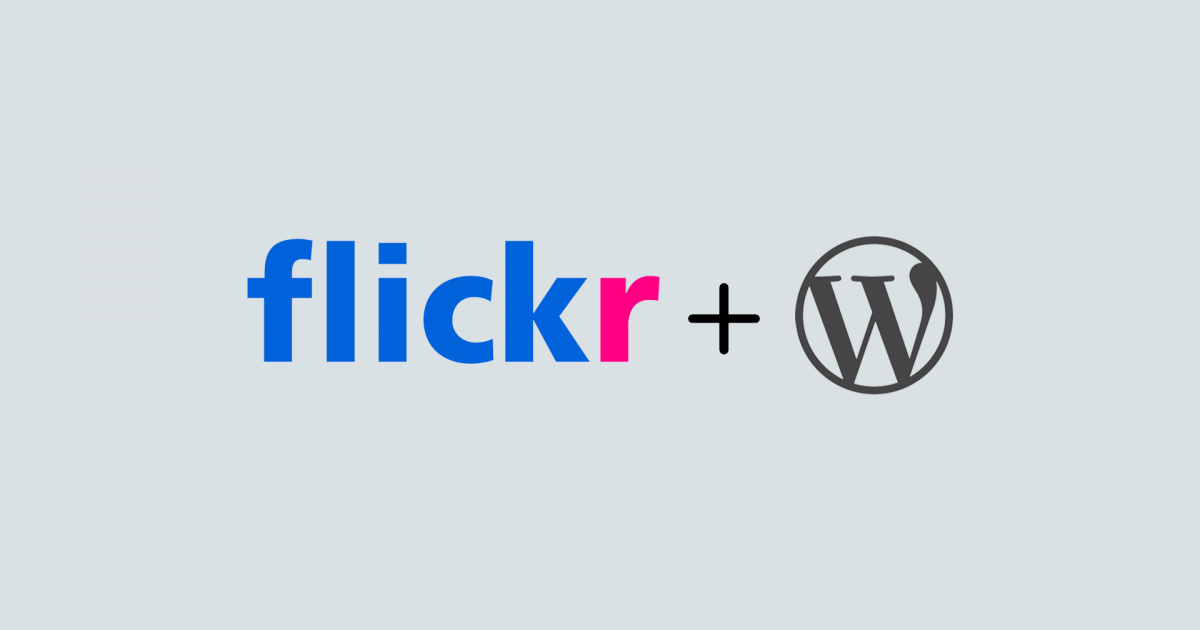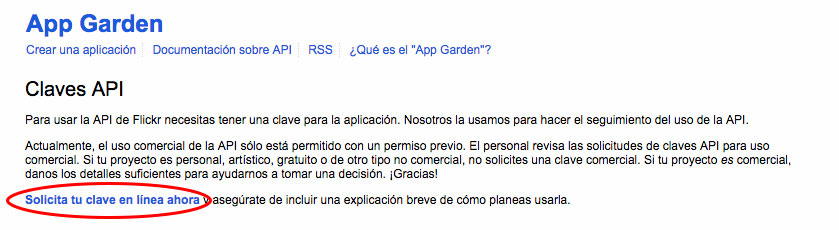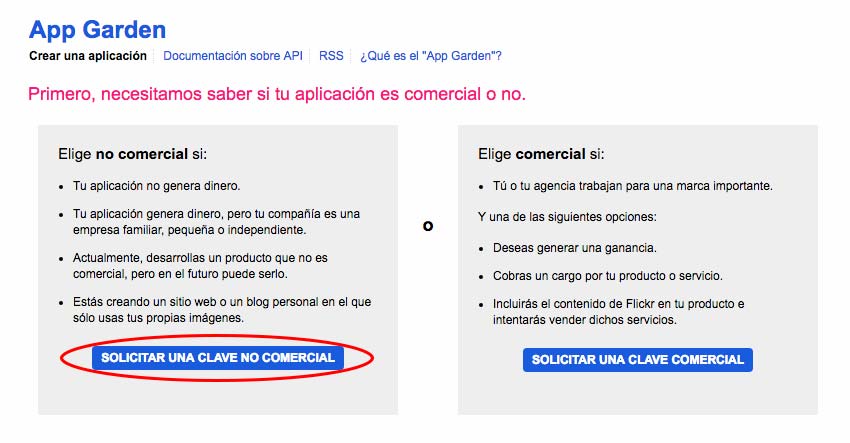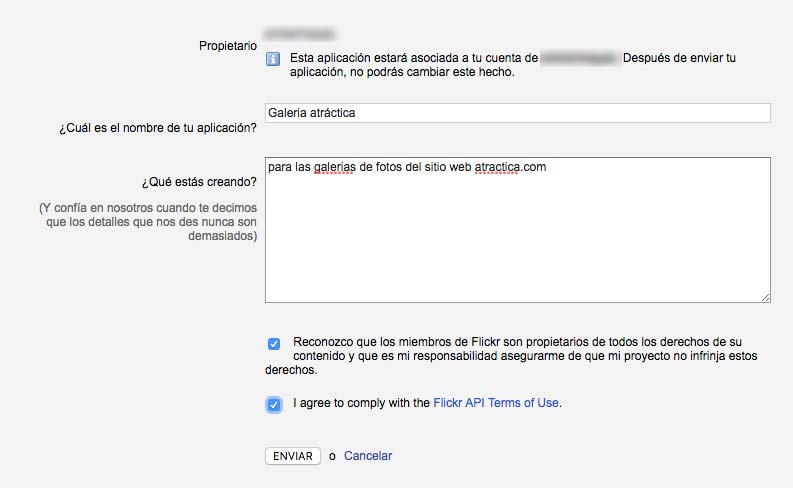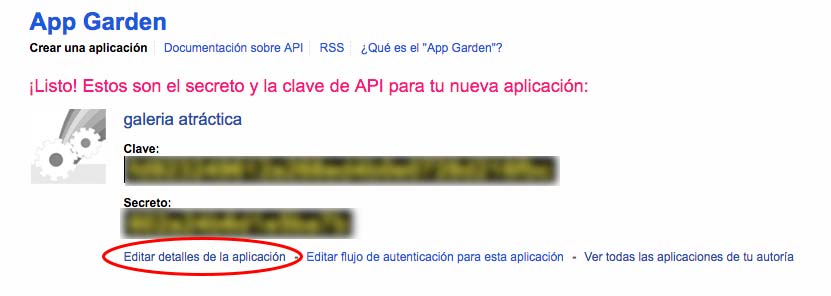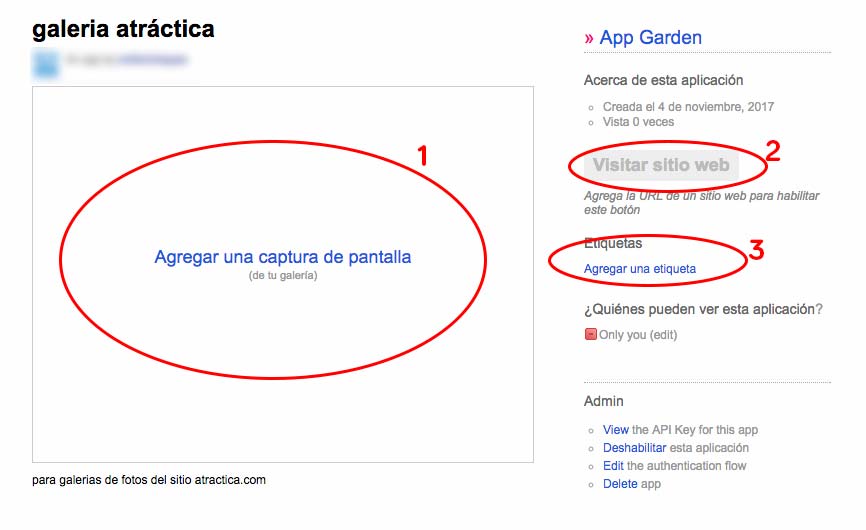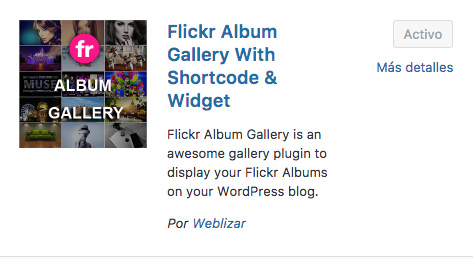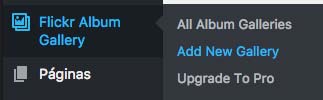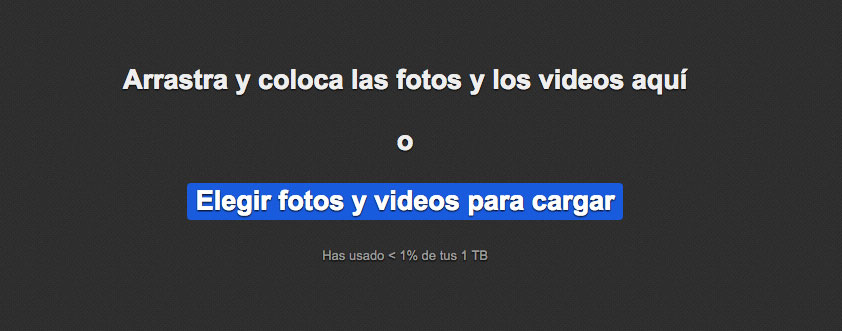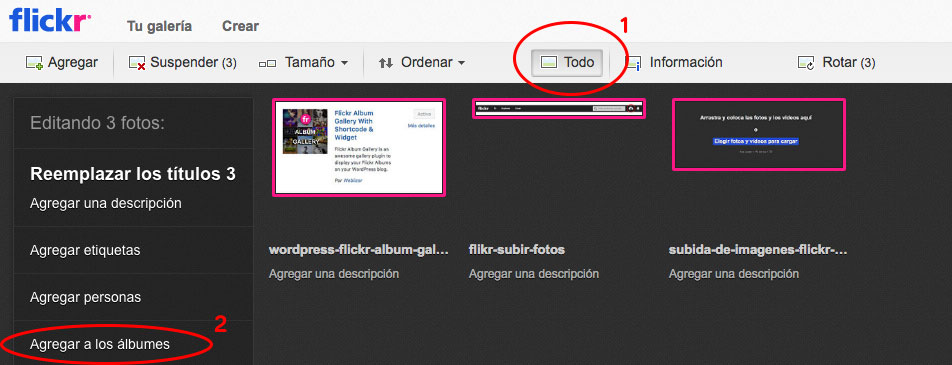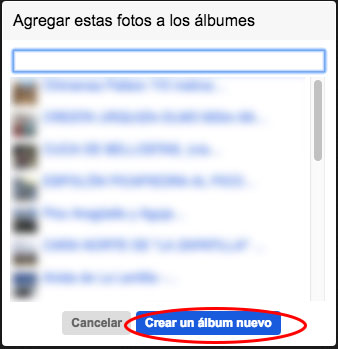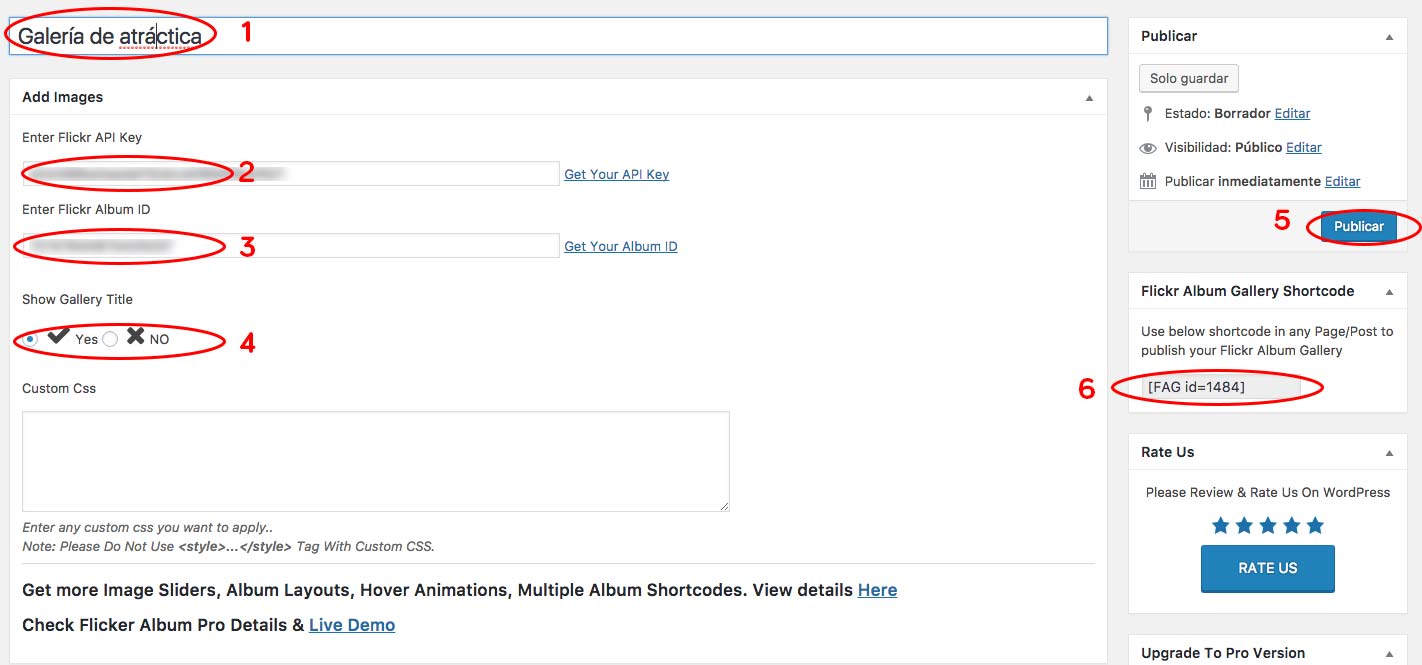En muchas ocasiones nos vemos en la necesidad de colocar una gran galería de fotos en algún artículo de nuestro blog o en cualquiera de nuestras páginas. Si ya utilizas Flickr estás de enhorabuena, porque vamos a explicarte como colocar un álbum de fotos de Flickr en tu WordPress. Si no lo usas puedes planteártelo, ya que así podrás reducir espacio en el servidor, y las copias de seguridad de tu WordPress serán más ligeras. Vamos a separar este tutorial en 3 fases: La primera será conectar Flickr con WordPress con una API y la segunda configurar el plugin y subir un álbum de Flickr a nuestro WordPress.
Fase 1 – Crear App para conectar Flickr con WordPress con una clave API.
Accede a tu cuenta de Flickr, si no tienes una puedes crearla aquí.
1 – Accedemos a esta url https://www.flickr.com/services/api/misc.api_keys.html Nos aparecerá esta pantalla donde pulsaremos sobre «Solicita tu clave en línea ahora».
2 – Elegiremos el tipo de clave a utilizar (Por regla general no comercial)
3 – Rellenamos los campos con el nombre de nuestra aplicación. Por ejemplo si es para galerías en nuestra web pon «Galeria + nombre sitio web» y una breve descripción. Esto lo hacemos porque podemos tener varias aplicaciones con una misma cuenta de Flickr y así podemos diferenciarlas en el futuro.
4 – Aceptamos todos los términos y pulsamos sobre enviar. Y por fin tendremos las claves para la API. Copia tanto la «clave» como el «secreto» a buen recaudo ya que las vamos a emplear ahora.
5 – En muchas ocasiones se nos ha dado el caso de que si la aplicación no es «Pública» da error y no se visualizan las galerías. Por eso vamos a hacerla pública. Para ello pulsamos sobre «Editar detalles de la aplicación».
6 – Subiremos una captura de pantalla (Punto 1) , introduciremos el sitio web (Punto 2), y una etiqueta que defina la galería (Punto 3). Veréis que después de hacer esto al pulsar sobre «Quien puede ver esta aplicación» ya es pública.
Con esto hemos terminado de configurar la App de Flickr que nos proporciona la API.
Fase 2 – Colocar un álbum de Flickr en WordPress paso a paso
1 – Instala en tu WordPress el plugin Flickr Album Gallery With shortcode & Widget.
2 – Una vez instalado el plugin y activado podemos acceder a el a través del panel lateral a Add New Gallery.
Llegados a este punto es donde te va a pedir la «Flickr Api Key» que es la que hemos copiado cuando estábamos configurando una aplicación en Flickr.
Por fin…. Ya tenemos configurado todo y estamos listos para colgar nuestro primer álbum de Flickr en nuestro WordPress.
Crear un álbum en Flickr y colocarlo en cualquier sitio de nuestro WordPress.
- Si ya tienes una y la has usado ya sabrás como se crea un álbum, si es tu primera vez te lo explicamos… una vez has creado tu cuenta en Flickr accede a ella y en el panel principal verás un icono conforma de nube (Upload) como el que te indico en la imagen.
- A continuación te aparecerá una nueva pantalla donde podrás arrastrar tus imágenes o seleccionarlas desde tu disco duro.
- Al subir las fotos podemos ponerles nombre y una descripción, e incluso rotarlas si fuera necesario. Una vez están subidas todas nuestras imágenes las seleccionaremos presionando sobre «Todo». Verás que se seleccionar con un cuadro rosa. Pulsamos sobre agregar a los álbumes.
- Nos aparecerá una nueva pantalla donde podremos crear un nuevo álbum. Lo creamos con un nombre, descripción y pulsamos sobre crear álbum. Pulsamos sobre «Listo» y a continuación arriba a la derecha pulsaremos sobre «Cargar x fotos».
- Finalmente pulsaremos sobre «subir fotos» y tendremos nuestro nuevo álbum creado con las fotos que hemos subido.
Ahora vamos a la barra de superior y al pasar por encima de «Tú» se desplegará un submenú en el que pulsaremos la opción «Albumes». Pulsamos sobre el álbum que hemos creado, verás que en la barra de direcciones donde aparece la url el album viene codificado con un bloque de números.
Copiamos ese número y volvemos a nuestro panel de WordPress. Como ya tenemos instalado y configurado nuestro plugin Flickr Album Gallery, entramos en «Add New Gallery»
Allí no encontraremos con una sección donde podremos configurar lo necesario para generar el shortcode que visualizará nuestro álbum.
- Ponle un nombre a ese álbum
- Es la clave API que hemos conseguido al final de la FASE 1. Si lo has configurado bien ya debería aparecerte, si no introdúcela.
- Identificador del álbum. Te lo explicamos unas líneas más arriba.
- Si le dices «Sí» aparecerá el nombre al álbum que has introducido en el punto 1. Puedes ocultarlo pulsando en «No».
- Pulsamos sobre publicar para guardar la configuración.
- Copiamos el shortcode resultante que podremos pegar en cualquier página o post de nuestro wordpress y automáticamente cargará el ábum que hemos configurado.
Con el shortcode resultante, que en el caso de la imagen que vemos es [FAG id=1484], podemos ir por ejemplo al final de una entrada o de una página y pegarlo. Al visualizar esa página o entrada veremos que se carga el álbum. Debéis saber que existe una versión premium del plugin que realiza mejoras en el ámbito responsive, además de otras opciones muy interesantes. Os dejo el enlace Flickr Album Gallery Pro.